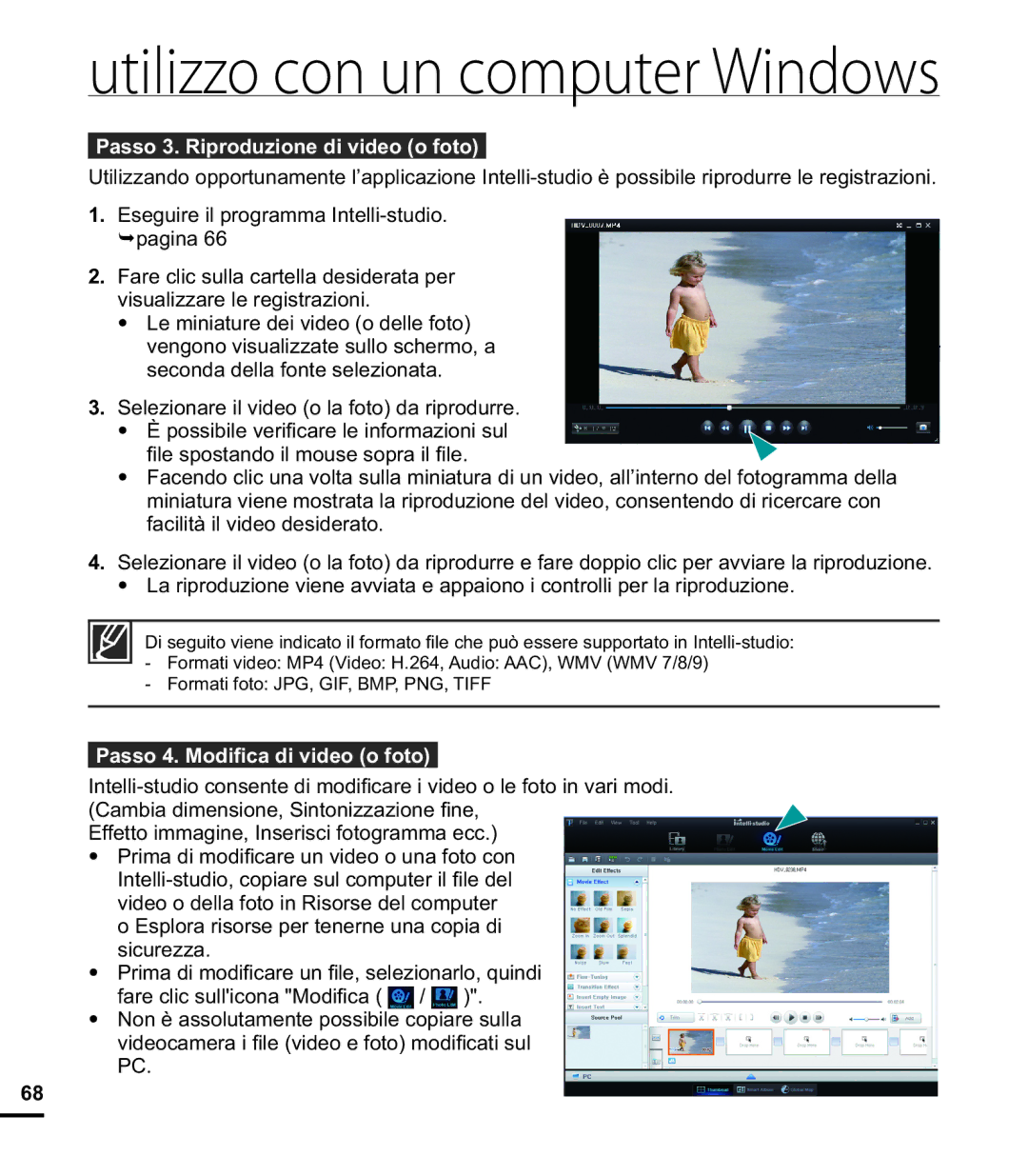utilizzo con un computer Windows
Passo 3. Riproduzione di video (o foto)
Utilizzando opportunamente l’applicazione
1.Eseguire il programma
2.Fare clic sulla cartella desiderata per visualizzare le registrazioni.
•Le miniature dei video (o delle foto) vengono visualizzate sullo schermo, a seconda della fonte selezionata.
3.Selezionare il video (o la foto) da riprodurre.
•È possibile verificare le informazioni sul file spostando il mouse sopra il file.
•Facendo clic una volta sulla miniatura di un video, all’interno del fotogramma della miniatura viene mostrata la riproduzione del video, consentendo di ricercare con facilità il video desiderato.
4.Selezionare il video (o la foto) da riprodurre e fare doppio clic per avviare la riproduzione.
•La riproduzione viene avviata e appaiono i controlli per la riproduzione.
Di seguito viene indicato il formato file che può essere supportato in
-Formati video: MP4 (Video: H.264, Audio: AAC), WMV (WMV 7/8/9)
-Formati foto: JPG, GIF, BMP, PNG, TIFF
Passo 4. Modifica di video (o foto)
Effetto immagine, Inserisci fotogramma ecc.)
•Prima di modificare un video o una foto con
•Prima di modificare un file, selezionarlo, quindi fare clic sull'icona "Modifica ( ![]() /
/ ![]() )".
)".
•Non è assolutamente possibile copiare sulla videocamera i file (video e foto) modificati sul PC.
68